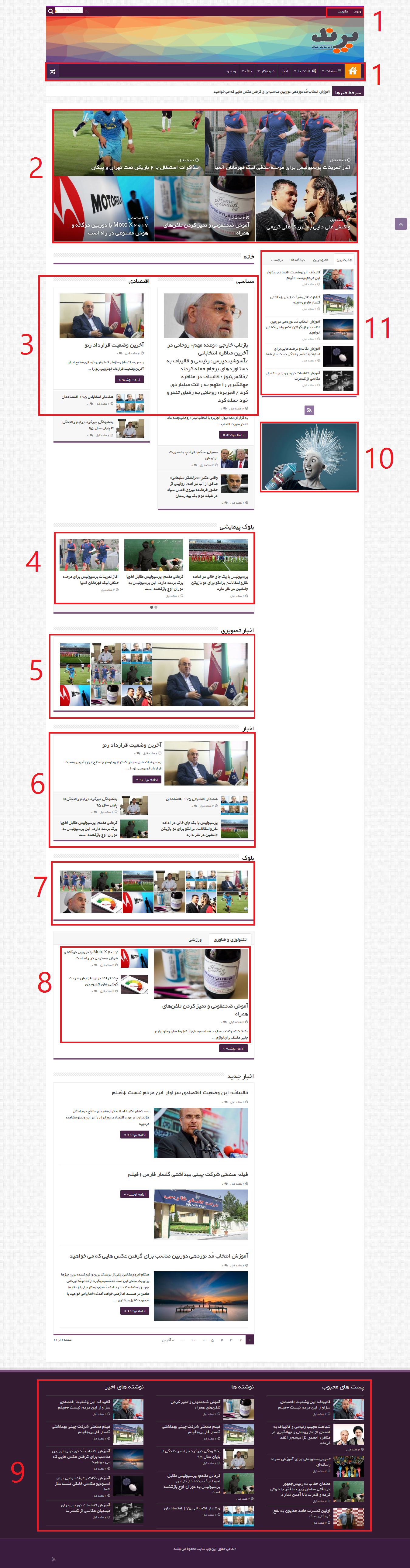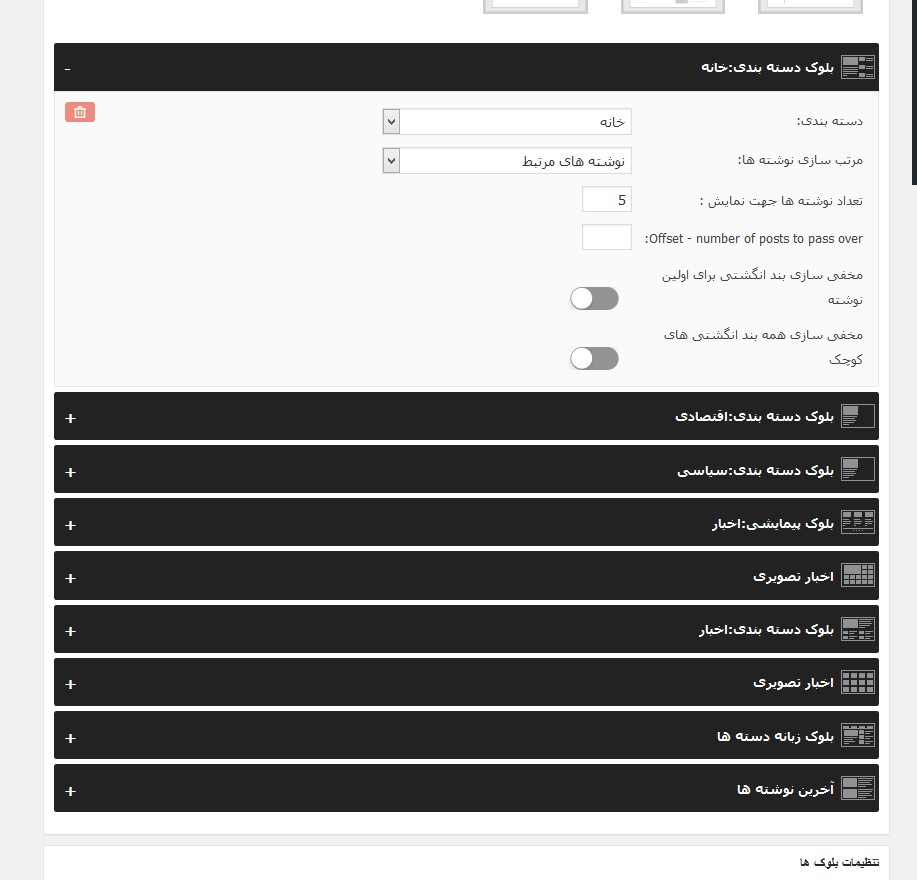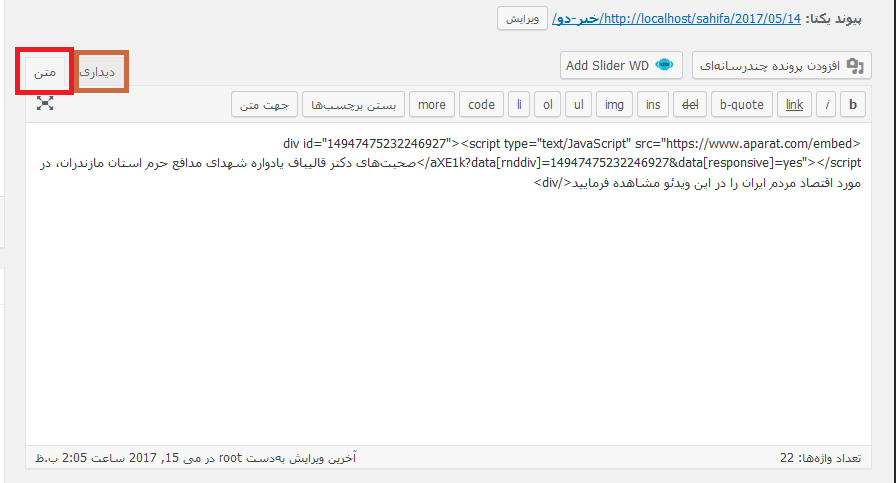با سلام و عرض ادب خدمت شما کاربران گرامی سایت ساز؛
با آموزش کلی نحوه ویرایش و استفاده و آشنایی با محیط مدیریتی وب سایت شرکتی البرز در خدمت شما هستیم.
پیشنهاد می شود قبل از ویرایش وب سایت خود ، به دقت این آموزش را مطالعه کنید تا آشنایی لازم جهت استفاده را داشته باشید.
جهت بهتر متوجه شدن مسیر گفته شده ویرایش ، از شماره گذاری های موجود در تصویر فوق استفاده کنید.
شما می توانید با رفتن به قسمت های مختلف دیگر مدیریت سایت خود ، از امکانات دیگر سایت نیز آگاه شده و استفاده کنید
همچنین توجه کنید که نباید قسمت های مختلف از جمله برگه ها یا افزونه ها در سایت شما حذف شوند و اگر قسمتی را نیاز ندارید ، می توانید صرفا غیر فعال نموده تا مجددا قابلیت فعال شدن داشته باشد.
و درقسمت دسته ها وقتی مطلبی را اضافه کردید از قسمت مادر اگر میخواهید زیر دسته ی دسته دیگری باشد قسمت مادر را از آنجا انتخاب کنید.
-ویرایش عنوان وب سایت :
برای ویرایش عنوان وب سایت خود ، می توانید به مسیر زیر از مدیریت وب سایت خود مراجعه کنید :
تنظیمات —> همگانی
سپس می توانید عناوین مروگر وب سایت خود را ویرایش کنید.
۱-ویرایش منو های وب سایت :
برای این منظور به مسیر زیر از مدیریت وب سایت خود مراجعه نمایید :
نمایش —>فهرست ها
در قسمت بالا ، منوی ناوبری بالا یا منوی ناوبری پایین را انتخاب و گزینش میکنیم.
سپس می توانید در این مسیر ، تمامی منو های موجود را مشاهده و منو های مورد نظر خود را جایگزین کنید
توجه بفرمایید منو های شما باید ابتدا در مسیر برگه ها ایجاد شود و سپس در این قسمت جایگزاری گردد.
چند توضیح : برای اینکه بخواهیم دسته ای (مانند ورزشی – سیاسی – تکنولوژی و فناوری …) را حذف ویا دسته ای را اضافه کنیم مراحل زیر را انجام میدهیم :
دسته ها —> نوشته ها
برای حذف یا تغییر نام دسته گزینه ی ویرایش را انتخاب میکنیم. و برای افزودن دسته در قسمت افزودن دسته تازه نام دسته رانوشته وتغییرات را ذخیره میکنیم.
۲-ویرایش بخش پایینی سرخط خبرها :
برای این منظور به مسیر زیر از از مدیریت وب سایت خود مراجعه نمایید:
همه ی نوشته ها —> نوشته ها
سپس در این مسیر میتوانید اخبار مورد نظر خود را قرار داده و تصویر مورد نظر را در قسمت پایین سمت چپ صفحه انتخاب و قرار داده و دسته مورد نظر را قسمت چپ صفحه انتخاب میکنیم و تغییرات را ذخیره نمایید.(لازم به ذکر است این مراحل انتخاب را در بخش های ۲ تا ۹ باید انجام دهید.)
۳-ویرایش بخش خانه :
در این بخش برای اینکه اخبار را تغییر دهیم از بخش زیر تغییر میدهیم :
همه ی نوشته ها —> نوشته ها
ولی برای تغییر دادن سر تیتر از قسمت زیر تغییر میدهیم :
همه برگه ها —> برگه ها
صفحه دوم : برگه نخست را انتخاب میکنیم و ویرایش میکنیم به صورت زیر :
۴-ویرایش بخش بلوک پیمایشی :
در این بخش نیز همانند بخش قبل تغییرات را انجام میدهیم فقط توجه داشته باشید که عکس های دلخواه خود را نیز از قسمت ذکر شده در بخش اول تغییر دهید.
۵-ویرایش اخبار تصویری :
در این بخش همانند بخش های قبلی هنگامی که اخبار را تغییر میدهیم در این بخش قرار میگیرد فقط توجه داشته باشید که دسته ی مورد نظر را از قسمت سمت چپ و عکس ها را از بخش پایینی سمت چپ انتخاب میکنیم.
۶-ویرایش بخش اخبار :
در این بخش نیز اگر در قسمت همه نوشته ها اخبار را ویرایش کنید در این بخش قرار میگیرد فقط همانند بخش های قبل توجه داشته باشید که عکس ها و دسته های مورد نظر خود را انتخاب نمایید.
۷-ویرایش قسمت بلوک :
در این قسمت نیز مانند قسمت های قبل در قسمت نوشته ها و ویرایش نوشته ها مطالب دلخواه خود را قرار داده و ویرایش میکنید . این مطالب این جا قرار میگیرند.
۸-ویرایش قسمت تکنولوژی و ورزشی :
برای ویرایش این بخش در قسمت همه نوشته ها مطالب مربوط به فناوری و ورزشی را ویرایش میکنید و مطالب دلخواه خود را قرار میدهید.
۹-ویرایش پاورقی (footer) :
در این قسمت اگر میخواهید بخشی را از پاورقی حذف و یا بخشی را اضافه کنید باید مراحل زیر را انجام دهید:
ابزارک ها —> نمایش
در اینجا در قسمت پایین اولین ناحیه ابزارک فوتر و در قسمت بالا سمت چپ دومین ناحیه ابزارک فوتر و سومین ناحیه ابزارک فوتر قرار دارد . شما اگر بخواهید مواردی از قسمت راست صفحه را به فوتر اضافه کنید روی آن کلیک میکنید و روی ناحیه فوتر خود drag میکنید .
۱۰-ویرایش قسمت تبلیغات :
اگر میخواهید بخشی را به این قسمت اضافه کنید یاحذف کنید مراحل زیر را انجام دهید.
ابزارک ها —> نمایش
در بخش ابزارک ناحیه ی اصلی هرکدام از موارد سمت راست را میخواهید اضافه کنید مانند قسمت قبل آن را روی ابزارک ناحیه اصلی drag کنید و برای حذف روی آن گزینه کلیک و قسمت حذف را اضافه کنید.
۱۱-ویرایش قسمت محبوترین ها :
اگر میخواهید بخشی را به این قسمت اضافه کنید یاحذف کنید مراحل زیر را انجام دهید.
ابزارک ها —> نمایش
و دراین بخش هرکدام از موارد دلخواه را میتوانید حذف کنید.
۱۲-قرار دادن ویدیو :
همانطورکه در قسمت زیر میبینید برای قرار دادن لینک در قسمت متن لینک را وارد میکنید و برای وارد کردن مطلب و تصاویر آن را در قسمت دیداری وارد میکنیم.
۱۳-برای قرار دادن لوگو از مسیر آن را تغییر میدهیم:
قالب > لوگو> در اینجا میتوانید لوگوی خود را با لوگوی قبلی جایگزین کنید.
۱۴-عکس پس زمینه ی سربرگ (header):